
Carpeta de usuario
P. ¿Se puede renombrar un archivo guardado en una carpeta de usuario?
R. Sí, es posible.
Seleccione el archivo cuyo nombre desee cambiar, toque [Otros] y, a continuación, toque [Editar nombre].
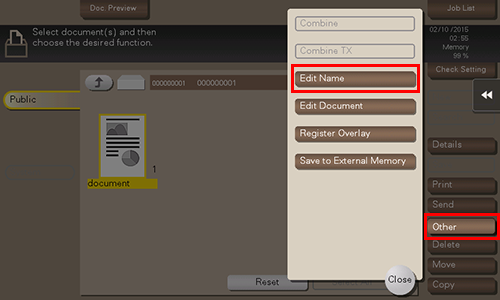
- El nombre del archivo guardado en la carpeta de usuario se utiliza como nombre de archivo en la transmisión de archivos. Al renombrar un archivo, se recomienda realizarlo teniendo en cuenta las condiciones del servidor de destino.
P. ¿Se pueden utilizar datos guardados en una carpeta de usuario cambiando los ajustes respecto a los utilizados al guardarlos?
R. Sí. Puede imprimir una imagen o texto de un archivo guardado en una carpeta de usuario después de modificar su tamaño o enviarlos tras cambiar la resolución inicial.
Al imprimir un archivo en una carpeta de usuario, puede cambiar la configuración de impresión. Para obtener más información sobre la configuración de la impresión, consulte Configuración de opciones de impresión.
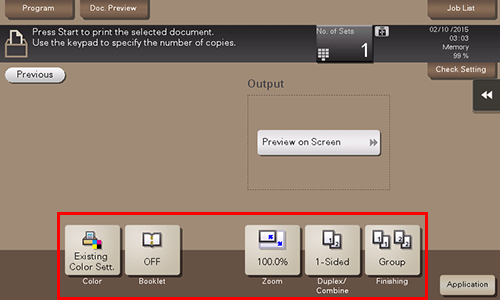
Al enviar un archivo de una carpeta de usuario, puede cambiar la configuración de envío. Para obtener más información sobre la configuración de envío, consulte Configuración de opciones de transmisión.
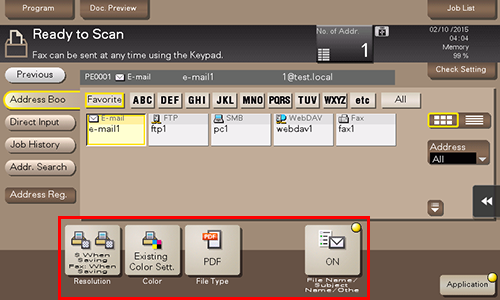
Al guardar un archivo en un dispositivo de memoria USB, puede cambiar la configuración de almacenamiento. Puede cambiar los ajustes de [Resolución], [Color] y [Tipo archivo].
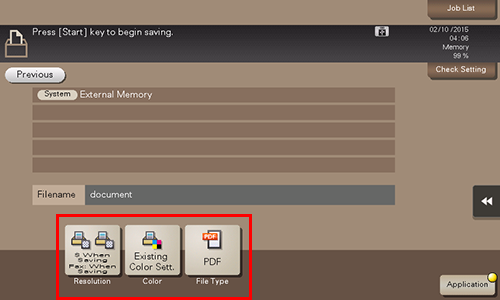
P. ¿Se puede guardar un documento de 2 caras en una carpeta de usuario?
R. Sí, es posible. Seleccione [2 caras] para escanear el documento.
Toque [Normal/Dúplex] en la configuración de almacenamiento y toque [2 caras].
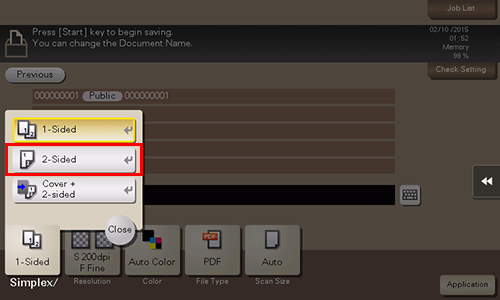
- Lleve a cabo una impresión a 2 caras de los datos del original de 2 caras guardado en la carpeta de usuario para obtener un material impreso igual al original.
- Si es necesario, seleccione [Aplicación] - [Configuración de original] y configure [Pos. encuadernado] y [Dirección de original].
P. ¿Se puede eliminar automáticamente un archivo de una carpeta de usuario?
R. Sí. Es posible configurar el periodo de retención de archivos para cada carpeta de usuario. Una vez transcurrido el periodo de retención, los archivos se eliminan automáticamente.
Visualice [Utilidad] - [Utilidad] - [Carpeta] - [Lista de carpetas de usuario] y configure [Borrado automático de documentos] en la pantalla Registrar/Editar de la carpeta de usuario.
P. ¿Se pueden seleccionar varios archivos de una carpeta de usuario e imprimirlos o enviarlos al mismo tiempo?
R. Es posible combinar varios archivos e imprimirlos o enviarlos como una tarea.
Para obtener más información sobre cómo imprimir varios archivos conjuntamente, consulte Impresión colectiva de varios archivos (combinar).
Para obtener más información sobre cómo enviar varios archivos conjuntamente, consulte Envío colectivo de varios archivos (transmisión de encuadernado).
P. ¿Se puede imprimir un archivo guardado modificando su acabado?
R. Sí, es posible modificar el acabado en el momento de la impresión. Están disponibles diferentes tipos de acabado para las diferentes opciones instaladas en la máquina.
Para cambiar el acabado, toque [Acabado] en los ajustes de impresión y cambie el ajuste de acabado.
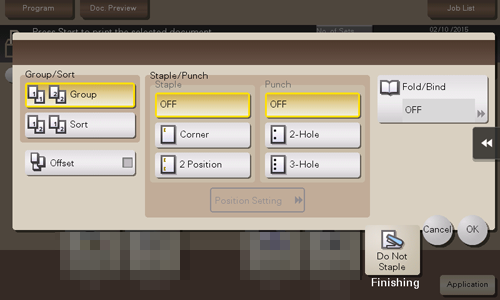
Ajuste | Descripción | |
|---|---|---|
[Agrupar/Ordenar] | [Agrupar] | Permite imprimir más de una copia de cada página. |
[Ordenar] | Permite imprimir más de una copia de cada juego. | |
[Desplaz.] | Cuando está seleccionada la casilla de verificación, este ajuste expulsa el papel desplazando cada lote de impresiones para un aislamiento obvio. | |
[Grapar/Perforar] | [Grapar] | El grapado se ha activado para encuadernar en una esquina o en dos posiciones. Este método resulta útil para imprimir material de folletos, entre otros materiales. |
[Perforar] | La perforación para llenar orificios se ha activado. | |
[Conf. de posición] | Seleccione la posición deseada de las grapas o las perforaciones. Especifique [Automática], y las posiciones de grapado y perforación se ajustarán automáticamente según la dirección de carga del original. | |
[Plegado/Encuad.] | Pliegue o pliegue y grape las hojas impresas antes de su salida. Esta función resulta útil para correo directo y notas informativas.
| |
- Para utilizar la función de acabado, se requiere una opción. Para más detalles sobre la opción requerida, consulte "Lista de funciones con opciones requeridas" en [Manual del operador [Acerca de esta máquina]].
P. ¿Puedo crear una carpeta de usuario o imprimir o descargar un archivo en una carpeta de usuario desde mi ordenador?
R. Sí. Utilice Web Connection o la función de compartir archivos de Windows para crear una carpeta de usuario o gestionar los archivos de una carpeta de usuario sin tener que levantarse de su escritorio.
Para obtener más información sobre cómo crear una carpeta de usuario desde Web Connection, consulte Registro y edición de una carpeta de usuario.
Para obtener más información sobre cómo operar una carpeta de usuario desde Web Connection, consulte Manejo de carpetas de usuario mediante Web Connection.
Para obtener más información sobre cómo usar la función de compartición de archivos de Windows, consulte Compartir archivos de la carpeta de usuario en la red (compartir archivo SMB).
- Para función de compartir archivos de Windows únicamente está disponible para los archivos guardados en una carpeta de usuario pública utilizando el modo de carpeta de usuario o el modo de escáner/fax.

 situado en la parte superior derecha de una página, este se transforma en
situado en la parte superior derecha de una página, este se transforma en  y queda registrado como un marcador.
y queda registrado como un marcador.